- 软件大小:24804.68M
- 软件语言:中文
- 软件类型:国产软件
- 软件类别:免费软件 / 媒体制作
- 更新时间:2023-03-22 14:28
- 运行环境:WinAll, WinXP, Win7, Win8
- 软件等级:

- 软件厂商:
- 官方网站:暂无

44.23M/中文/10.0
155.00M/中文/5.7
30.39M/中文/10.0
31.79M/多国语言[中文]/10.0
2.45G/多国语言[中文]/10.0
Pinnacle Studio 20中文是一款免费的视频剪辑工具。可以剪辑各大视频资源,剪辑完成的视频可以重新编辑,如:添加画外音和背景音乐等信息。操作简单,小白们都可以快速上手使用。马上来绿色资源网下载吧。
Pinnacle Studio 20是一款非常专业质量的视频编辑软件,供了一个专业家庭视频工作室所需要的一切功能,包括一体化的音频/视频同步采集、实时数字视频编辑和CD、VCD、DVD制作解决方案。Pinnacle Studio 是针对台式电脑和笔记本的一套完整视频编辑方案。只要将视频素材采集到电脑里,然后使用专业的编辑工具,制作例如场景转换、字幕特效和快慢动作等炫目的电影。编辑完你的电影,就可以输出到磁带或VCD或DVD上,在DVD机上播放。
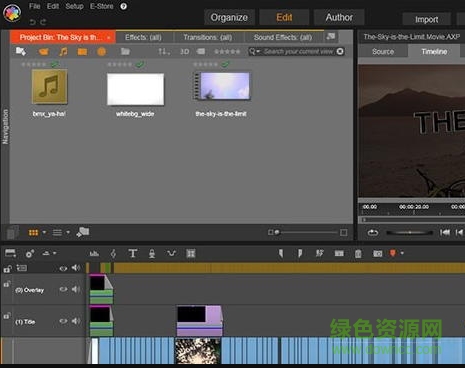
视频素材采集
捕获视频是数码视频制作的一个重要步骤,它也是编辑制作视频影片的前题。将DV与卡连接好后,打开软件就可以进行采集了。采集之前,您可以在右下角功能区选择采集方式,DV完全质量捕捉、MPEG完全质量捕捉和预览质量捕捉。
视频剪辑
点击“编辑”按钮就可以打开编辑界面,在这里可以为添加视频素材,进行视频剪辑,或删除视频。还可以为视频添加转场持技,通过转场特技可以让不同的场景内容连贯起来。还可以为视频本身添加效果特技,Studio的“视频效果”工具提供了一组丰富的插件视频效果,既可应用到视频,亦可应用到静态图像。
制作字幕
字幕可以对影片起到说明的作用,Studio内置的“标题编辑器”是一个用于创建和编辑标题和其它图形的强大工具。它丰富的文字集和图像特技及工具为您的电影的视觉设计提供了广阔的空间,还可以对文字的运动类型、颜色、形状、阴影以及旋转等属性进行设置,让其具有个性化特征。
添加画外音
在Studio中录制画外音就像打电话一样容易。只需打开“画外音”工具,单击“录制”,并对着麦克风讲话即可。您可以在观看电影时进行解说,以使您的话语与屏幕上的情节相符。您也可以使用此工具作为从麦克风采集环境音乐或家庭制作声音效果的快捷方式。
添加背景音乐
用Studio9可以非常方便的导入已有的MP3、WAV和AVI音频文件,还可以消除素材的原始声音了。原始音频轨道包含与视频剪辑一起采集的音频,当采集新剪辑时,原始音频总是放在“原始音频”轨道上。单击“主视频轨道”上右边的挂锁图标以锁定视频轨道,单击“主音频轨道”右侧的挂锁以解除音频锁定,然后选择要删除原始音频场景下面的主音频,按键盘上的“DEL”键即可删除。
Smartsound
Smartsound可以创建一首歌曲,它可以精确的与您需要的持续时间匹配,也就是说它可以根据视频的长度自动调整内容,是一种非常智能的添加背景音乐的音乐处理技术。
校正数码影片的缺陷
使用Studio最新的降噪和修补工具对效果差的影片进行修复,它的校正影片的色彩,可用来补偿视频中不正确的颜色平衡,其原理类似于摄像机上的“白色平衡”设置。如图3。可以调整旧磁带的噪声,这种特技将应用噪声减小算法,来改进噪声视频的外观。可以减轻DV抖动的影响,此特技最大程度地减小了DV移动所引起的抖动和跳动。减小影片的原始噪声,此高级过滤器可抑制任何音频剪辑中不希望的噪声,该过滤器动态响应剪辑中噪声条件的变化。调节影片的声音结构,可以用“音量和平衡”工具来进行调整。
影片的制作与输出
点击界面上端的“制作电影”按钮打开我们的制作电影界面。其中左上角是功能按钮和设置按钮,右上角是播放器。制作起来很简单,首先,点击“光盘”按钮,然后再点击“设置”按钮,选择“videocd”选项后点确定,最后点击“创建光盘”按钮即可,非常方便。在转码和刻录时我们可以随时观察进度情况。
快速制作音乐影片
在使用Studio的SmartMovie工具时,你只要在硬盘里选择所需的视频和音乐,然后挑选编辑风格。轻松点击,Studio就会自动创作一个专业编辑的电影,其中与影片风格节奏相符的字幕、转场以及特效一应俱全。
请描述您所遇到的错误,我们将尽快予以修正,谢谢!
*必填项,请输入内容